1.6. QGIS的基本操作#
1.6.1. QGIS的启动和坐标设置#
启动QGIS后,首先设置坐标系。 本节使用的数据是“全球地理基础数据”,坐标系设定世界大地测量系统WGS84。 要执行此操作, 请单击状态栏上的 CRS 图标以显示 "Project Properties" 窗口, 然后从左侧的选项卡菜单中选择 "CRS" 。 这样将根据此处设置的坐标系显示其坐标系的数据。 接下来,在 "Filter" 的文本输入字段,字段为半角 "WGS", 这时会显示与“世界各地空间参照系统”相关的坐标系列表,选择 "WGS84(EPSD: 4326)" ,然后单击 OK 按钮。 如 图 1.24 。
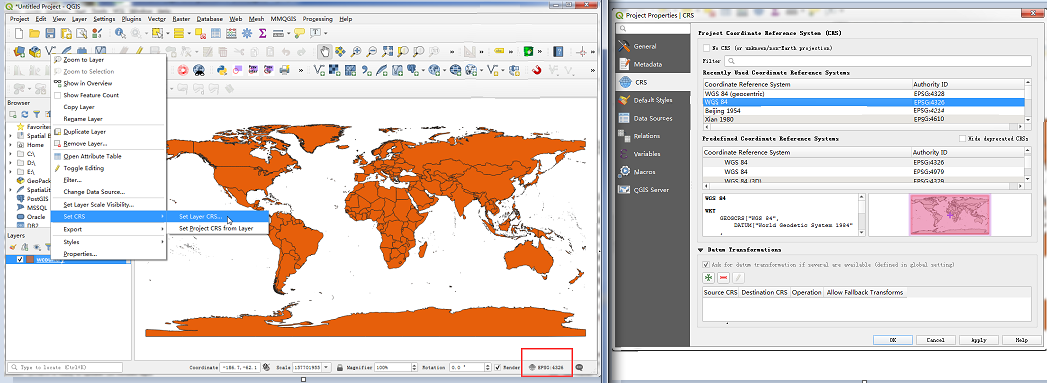
图 1.24 CRS设置#
1.6.2. QGIS基本设置#
打开QGIS,点击菜单栏中的设置菜单,可以对QGIS软件进行设置,设置的内容主要包括自定义坐标系, 地图点、线、面样式,快捷键,菜单,选项等。 用户可以自己操作进行设置和更改,并体验设置后的效果。 在后期我们会重点介绍添加图层后选项菜单内容。 点击设置菜单中的选项菜单,在弹出的设置界面中,对QGIS进行设置,选项菜单界面, 如 图 1.25 。
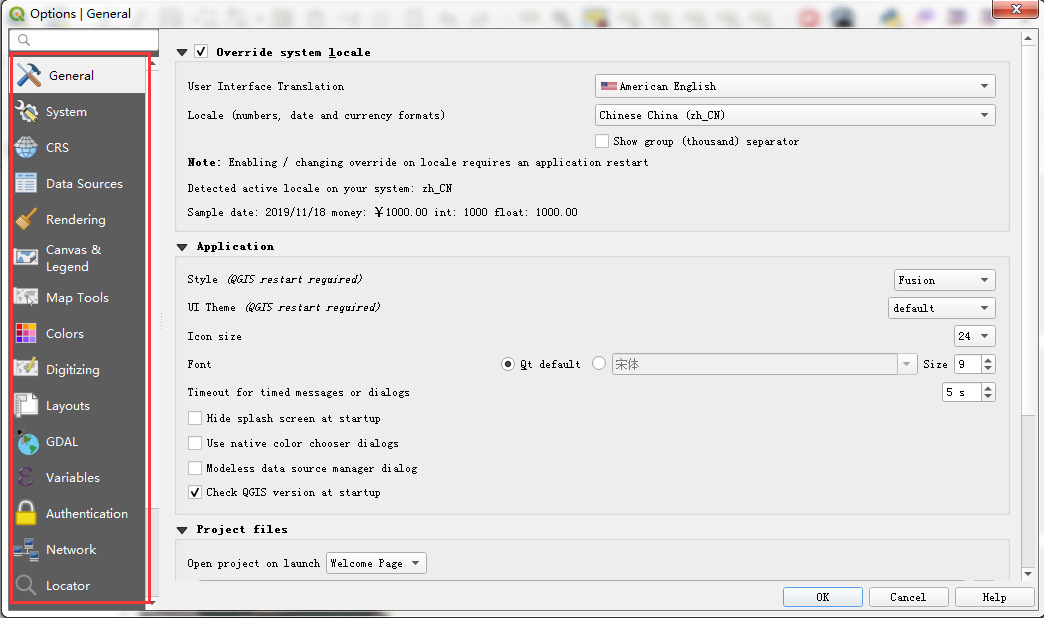
图 1.25 信息菜单界面#
信息选项,主要查看QGIS应用程序的图层数据的基本信息等,我们可以看到数据的提供基本信息包括名称、 存储、编码、坐标等。
系统选项,可对其图层进行设置,系统选项设置,可设置数据源编码、数据的坐标。
渲染选项,本选项设置涉及到用户在使用QGIS过程中的体验,如果经常打开图元较多的图层, 可以将默认情况下添加到地图的新图层将会显示勾选掉,为提高界面刷新速度,可以根据用户电脑配置情况, 勾选使用多个CPU核心进行渲染图层。也可以将绘制效率显示更光滑勾选掉,以提高限速速度。
数字化选项,定义用户在进行矢量数据编辑,如点、线、面绘制, 以及对已有的矢量图进行更改、节点编辑时的各种选项。如在地图上连续绘制多条线段时, 可以将要素创建后不再弹出属性窗体勾选掉,为了精确控制线与线之间的连接,可以打开吸附功能。 为了方便对选中图元的编辑,可以勾选仅为选中的要素显示标记。
1.6.3. QGIS项目管理以及设置#
在QGIS中,以项目来管理用户的所有操作,用户可以在一个项目中,添加多个不同类型的图层, 并分别对各图层进行各种配置,单独设置各种地图要素,如标题、图例等。 QGIS项目以.QGS文件名存储,.QGS文件实际上是一个xml文件,将.QGS文件拷贝,修改后缀为.XML,可以看到里面的信息,里面定义了QGIS的版本,地图基本信息,以及该地图包含的所有图层文件,以及渲染信息等。
启动QGIS后,系统默认创建了一个工程文件,用户可以在该工程文件里面添加图层,进行图层的基本配置等。
初打开QGIS, 没有加载图层前我们可点击 "Settings" 中的 Options 对QGIS进行设置, 可以对项目进行各种配置,如 图 1.26 。
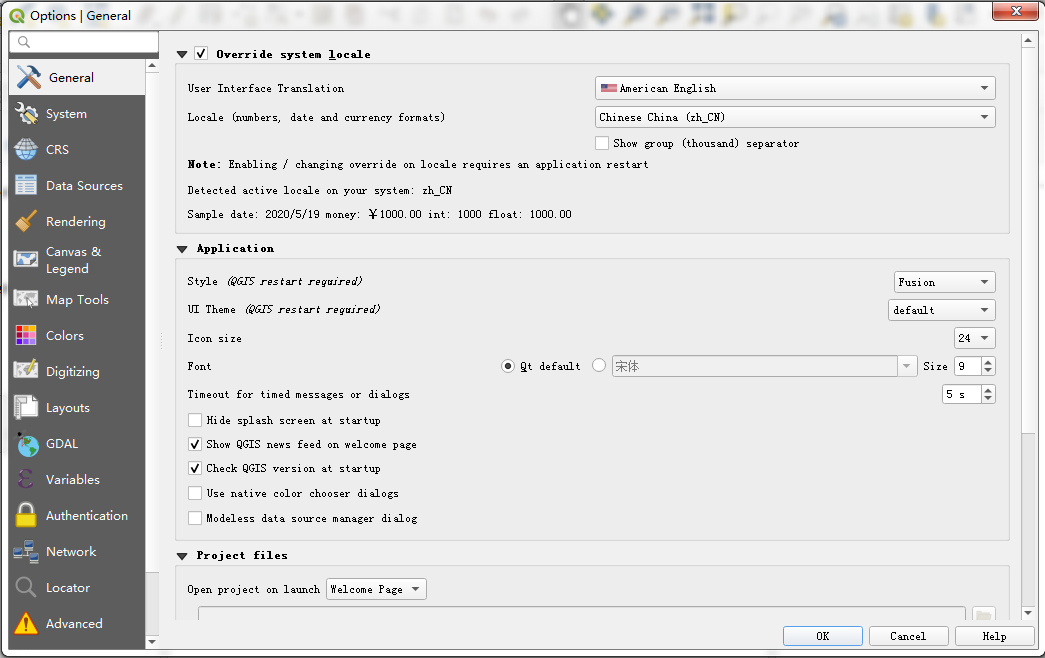
图 1.26 设置窗口#
General:我们可以对QGIS的语言进行更改,可以更换成使用时熟悉的语言。界面的字体大小的更改都可以在这里进行操作。
System:可查看SVG路径(可伸缩矢量图形SVG符号的搜索路径)、插件路径(附加C++插件库的搜索路径)、 文档路径(QGIS帮助文档的搜索路径)、设置(重置用户界面-需要重启QGIS)、环境(使用自定义变量,查看当前环境变量)。
CRS:可对项目进行坐标的设置、图层坐标设置,以及在CRS中对坐标的默认转换。
Data Sources:包含要素属性和表、数据源处理、隐藏的浏览器路径(在浏览面板中隐藏路径)。
Rendering:包含渲染行为、渲染质量、曲线分割、栅格、调试。
Canvas & Legend:包含默认的地图外观(项目属性会取代次默认设置)、图层图例、地图提示工具。
Map Tools:包含识别要素、测量工具、缩放、预定义比例尺。
Colors:可进行颜色调整。
Digitizing:包含创建要素、橡皮圈、吸附、顶点标记、曲线偏移工具。
Layouts:包含缺省布局、网格外观、网格和参考默认值、布局路径。
GDAL :包含GDAL 驱动选项、GDAL 驱动。
Variables:可查看表达式变量。
Authentication:可查看安装插件、管理书、工具。
Network:可查看网络使用、缓存设置、联网时代理。
Locator:可通过定位器过滤,进行过滤。
Advaced:高级选项编辑器
1.6.4. 保存项目#
加载文件后,保存项目一次。 此项目是一个文件,它汇总了诸如读取的文件类型以及为读取文件设置的图例类型等信息。 要保存该项目, 请从主菜单中选择 , 这里我们保存为“基础地图信息.Qgs”并保存在"data"文件夹中。 保存完此文件后,如果从QGIS主菜单 "Open" 中读取该文件,则可以调用创建的项目。 但是,由于此项目仅保存资源的一些设置,并且不保存shp文件本身,因此无法单独使用此文件绘制地图。